¿Cómo emitir con fecha anterior? Factura retroactiva
¿Se te pasó realizar tu factura, el complemento de pago o la nómina? Descubre esta nueva función, y ajusta la fecha de emisión acorde a tus necesidades siempre y cuando se encuentre en un periodo de 72hrs.
Table of Contents
Emite Factura, Complemento de Pago o Nómina con fecha anterior (fecha retroactiva)
De acuerdo a la regla 2.7.2.9 de la RMF vigente, el SAT menciona:
…el periodo entre la fecha de generación del documento y la fecha en la que se pretende certificar no exceda de 72 horas, o que dicho periodo sea menor a cero horas, esto lo validarán haciendo uso del huso horario correspondiente al Código Postal registrado en el campo LugarExpedicion, conforme al catálogo “CodigoPostal” del Anexo 20.
Dentro de Facturador.com podrás emitir una factura con fecha anterior, estando dentro de un periodo de 72 horas.
Factura
A continuación te decimos cómo realizarlo.
Ingresa con usuario y contraseña, y realiza el llenado del CFDI como normalmente lo realizas, ingresando información del cliente, productos, documentos relacionados y complementos en caso de que aplique.
Posteriormente selecciona la serie y debajo encontrarás un control que indica Emitir con fecha pasada.
¿No visualizas el control?
Este control no se encuentra dentro de las opciones del plan básico de Facturador.com. Para visualizarlo lo encuentras como Emisión 72 horas atrás, contrátalo a través de la pasarela de pagos y se activará de manera inmediata en tu plataforma. IMPORTANTE: Al contratar, también se habilitará para el CFDI de pago.

Al habilitar el control, se despliega Fecha de emisión y Hora de emisión, para cambiar la información sólo tienes que dar clic en cada uno de los controles para seleccionar la que se acomode a tu operación, tomando en cuenta que no debe de ser mayor a 72 horas de la fecha y hora actual.

Posteriormente da clic en Generar. Para visualizar la fecha asignada te recomendamos descargar el PDF y en la parte superior derecha podrás ver Fecha y hora de emisión, la fecha que hayas indicado.
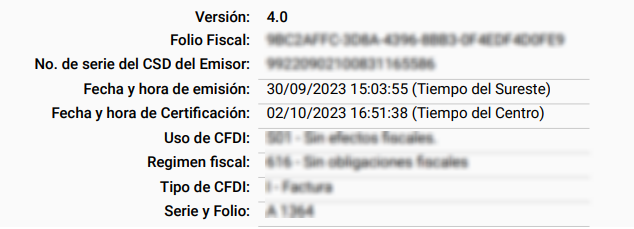
Complemento de Pago
Ingresa con usuario y contraseña, y realiza el procedimiento para generar el CFDI de pago como normalmente lo realizas, ingresando información del pago como Fecha, Forma de pago, Monto y datos que apliquen.
Posteriormente selecciona la serie y lugar de Expedición, posteriormente encontrarás un control que indica Emitir con fecha pasada.
¿No visualizas el control?
Este control no se encuentra dentro de las opciones del plan básico de Facturador.com. Para visualizarlo lo encuentras como Emisión 72 horas atrás, contrátalo a través de la pasarela de pagos y se activará de manera inmediata en tu plataforma. IMPORTANTE: Al contratar, también se habilitará para el CFDI de ingreso (factura).

Al habilitar el control, se despliega Fecha de emisión y Hora de emisión, para cambiar la información sólo tienes que dar clic en cada uno de los controles para seleccionar la que se acomode a tu operación, tomando en cuenta que no debe de ser mayor a 72 horas de la fecha y hora actual.
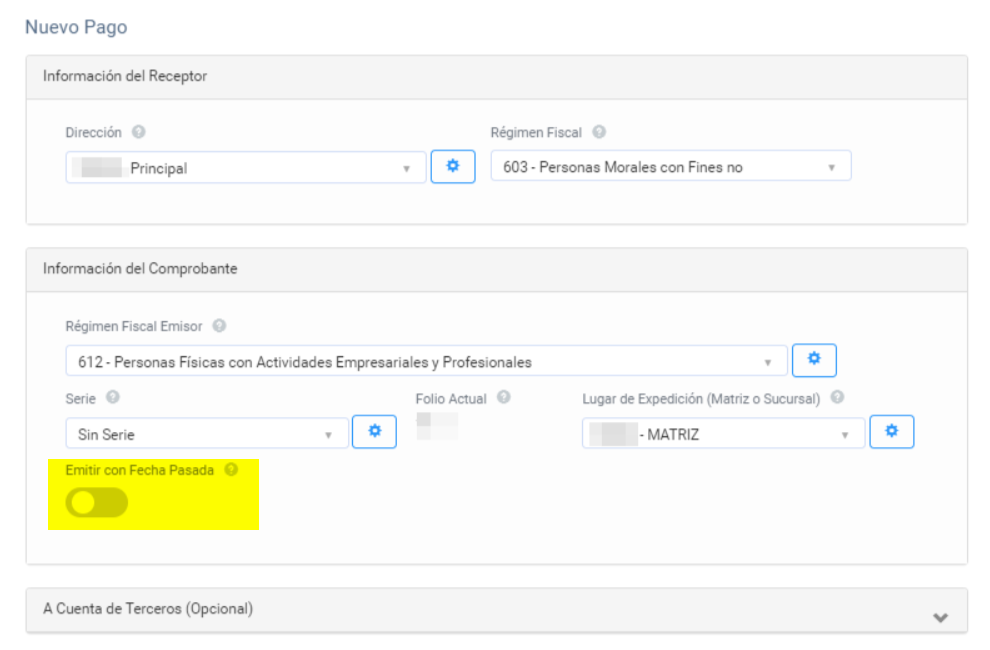
Posteriormente da clic en Generar. Para visualizar la fecha asignada te recomendamos descargar el PDF y en la parte superior derecha podrás ver Fecha y hora de emisión, la fecha que hayas indicado.
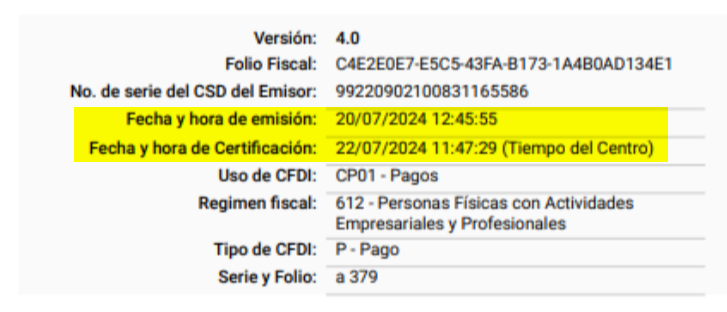
Nómina
Ingresa con usuario y contraseña, y realiza el procedimiento para  generar tu nómina como normalmente lo realizas, ingresando la información de puestos, empleados, incluyendo algún cambio en percepción o deducción. Importante: solo aplica para Nómina con cálculos automáticos.
generar tu nómina como normalmente lo realizas, ingresando la información de puestos, empleados, incluyendo algún cambio en percepción o deducción. Importante: solo aplica para Nómina con cálculos automáticos.
Al momento de generar la nómina se visualizará un control que indica Emitir con fecha pasada.
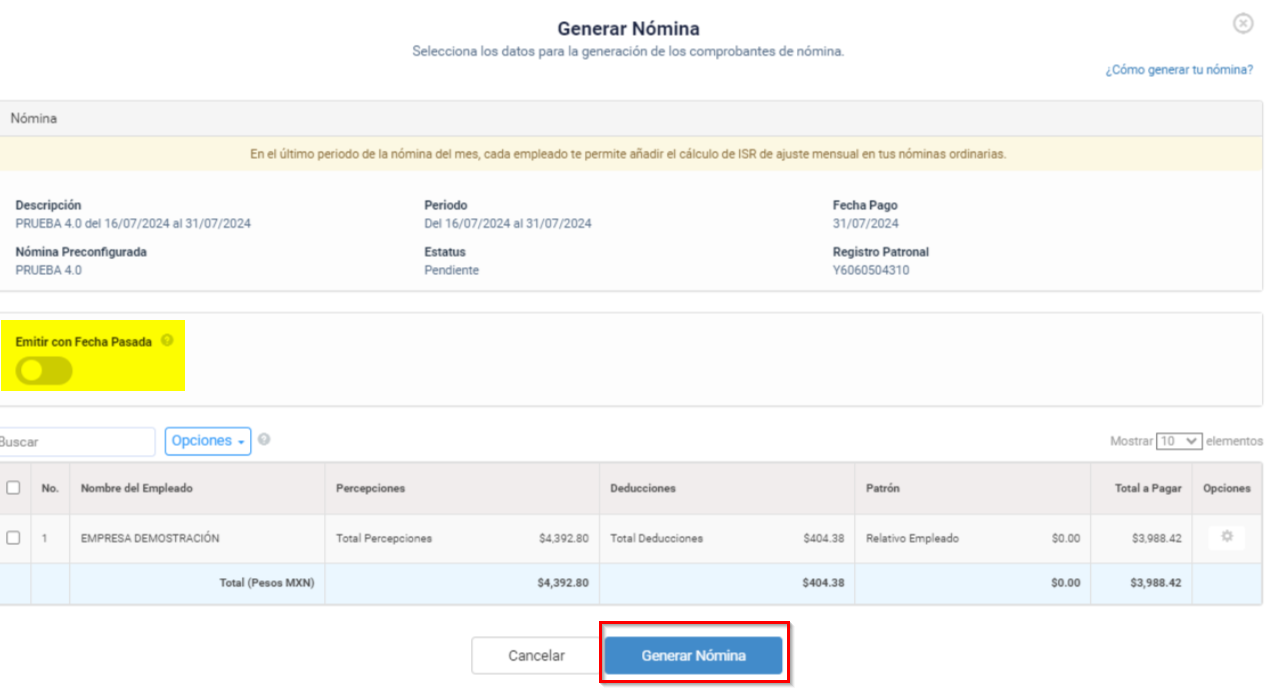
¿No visualizas el control?
Este control no se encuentra dentro de las opciones del plan básico de Facturador.com. Para visualizarlo lo encuentras como Nómina 72 horas atrás, contrátalo a través de la pasarela de pagos y se activará de manera inmediata en tu plataforma. Sólo aplica para Nómina, si quieres de emisión, tendrás que contratar la función.

Al habilitar el control, se despliega Fecha de emisión y Hora de emisión, para cambiar la fecha sólo tienes que dar clic en cada uno de los controles para seleccionar la que se acomode a tu operación, tomando en cuenta que no debe de ser mayor a 72 horas de la fecha y hora actual.
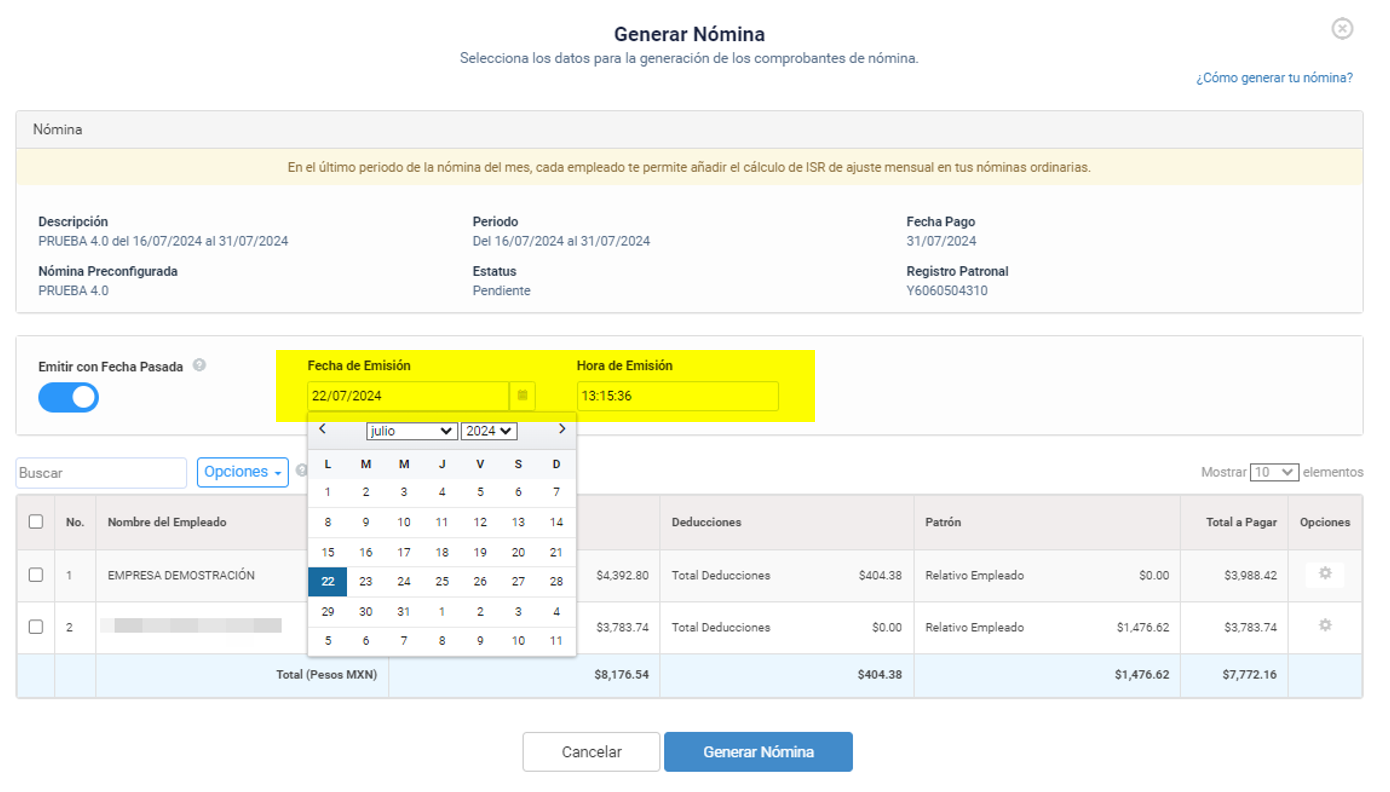
Posteriormente da clic en Generar. Para visualizar la fecha asignada te recomendamos descargar el PDF y en la parte superior derecha podrás ver Fecha y hora de emisión, la fecha que hayas indicado.
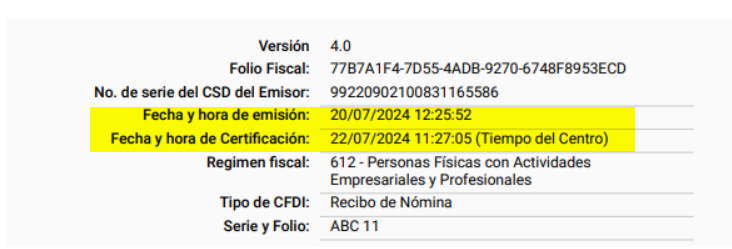
Esperamos que la información sea de utilidad, quedamos al pendiente de tus dudas y comentarios.
